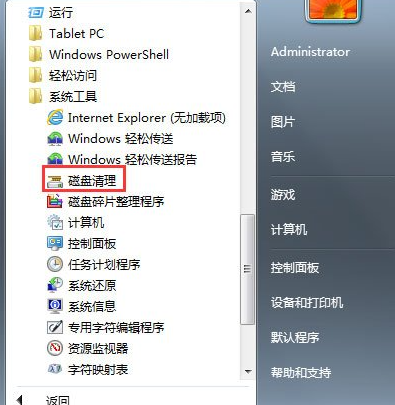如何使用u盘刷电脑系统
(如何使用u盘刷电脑系统)
 找一个空U盘(最低8G),没有重要的个人信息(因为它会自动清空U盘)
找一个空U盘(最低8G),没有重要的个人信息(因为它会自动清空U盘)
 网页搜索:微pe打开工具箱官网,会自动跳转到下载页面。
网页搜索:微pe打开工具箱官网,会自动跳转到下载页面。
 根据个人需要,需要下载64位,不需要下载32位!
根据个人需要,需要下载64位,不需要下载32位!
 双击下载后打开,选择U盘制作!
双击下载后打开,选择U盘制作!
 制作选项选择!点击立即安装U盘,等待几分钟!
制作选项选择!点击立即安装U盘,等待几分钟!
 完成后,您的U盘将分为两个区域,一个存储大一个存储小。在存储较大的区域建立文件夹,方便自己放置windows即您即将下载的10系统文件ios映像文件,
完成后,您的U盘将分为两个区域,一个存储大一个存储小。在存储较大的区域建立文件夹,方便自己放置windows即您即将下载的10系统文件ios映像文件,
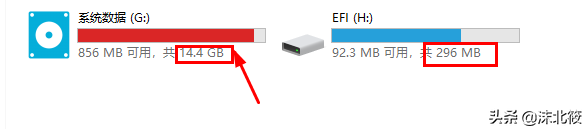
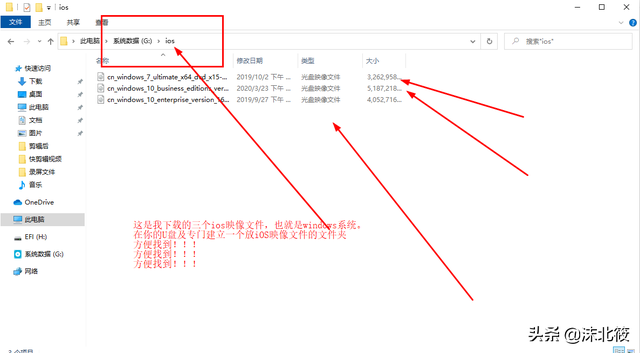
网页搜索:msdn;
 打开网站:按步骤逐步打开。
打开网站:按步骤逐步打开。
 复制英文打开:迅雷。
复制英文打开:迅雷。
 复制英文打开:迅雷。他会自动弹出一个页面,修改下载路径文件夹(方便自己找到),然后点击下载。
复制英文打开:迅雷。他会自动弹出一个页面,修改下载路径文件夹(方便自己找到),然后点击下载。
 下载后,找到ios映像文件(Windows10系统)然后移动到U盘上建立的文件夹ok了。
下载后,找到ios映像文件(Windows10系统)然后移动到U盘上建立的文件夹ok了。
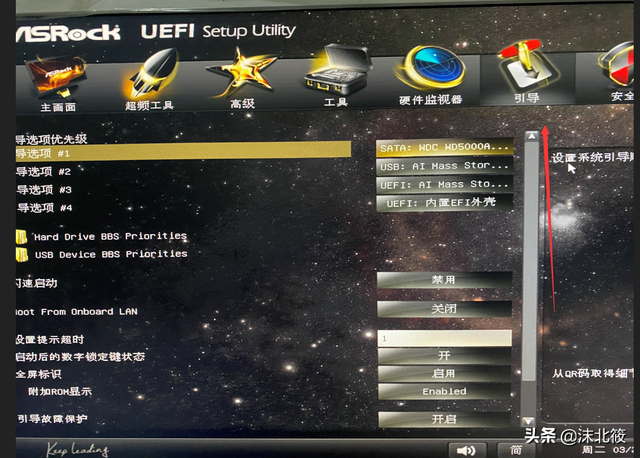
U当屏幕再次亮起时,连续敲击键盘(Delete)键或者(F2)键再或者(F12)键,每台电脑进入主板BIOS不同的方式,具体去百度查一下!!!
进入BIOS点击引导修改启动项后,U盘启动。
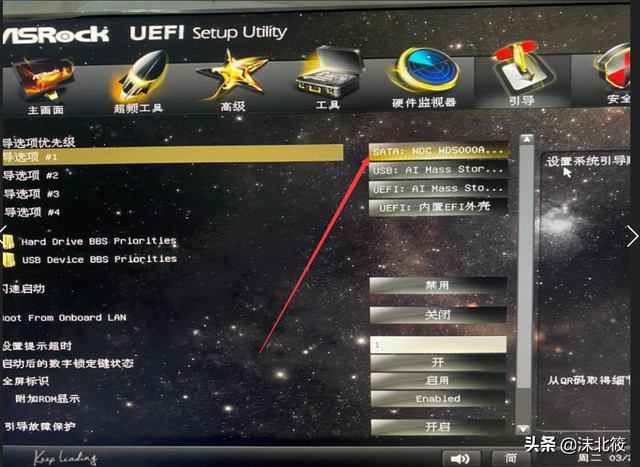
点击第一个选项!
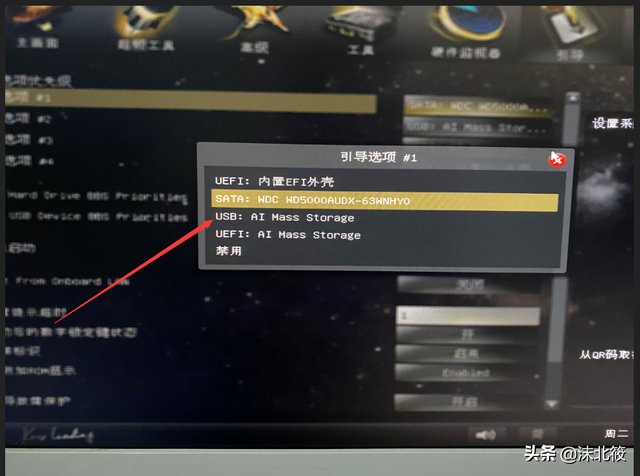
选择USB开头的,USB开头是U盘!
 选择后点击更改并保存退出!具体操作必须自己探索。不同的电脑主板型号有不同的操作。如果你不能,你可以自己检查你的主板BIOS怎么操作。
选择后点击更改并保存退出!具体操作必须自己探索。不同的电脑主板型号有不同的操作。如果你不能,你可以自己检查你的主板BIOS怎么操作。
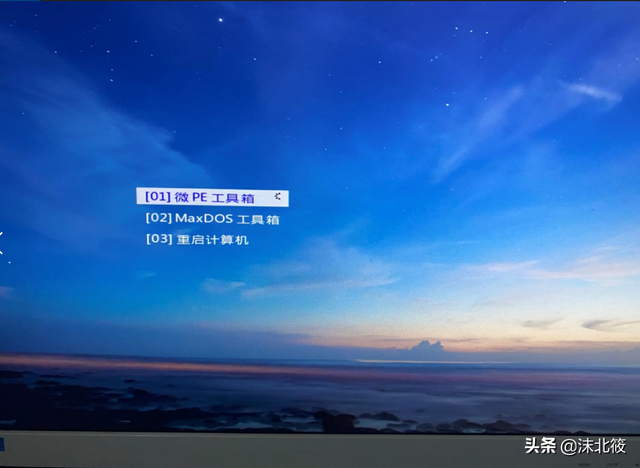
等待电脑再次重启,U不要把盘子拔出来!!!当电脑出现这个界面时,点击返回汽车(Enter)键。

此时将进入pe在系统中,然后先点击:分区工具,格式化自己的硬盘!
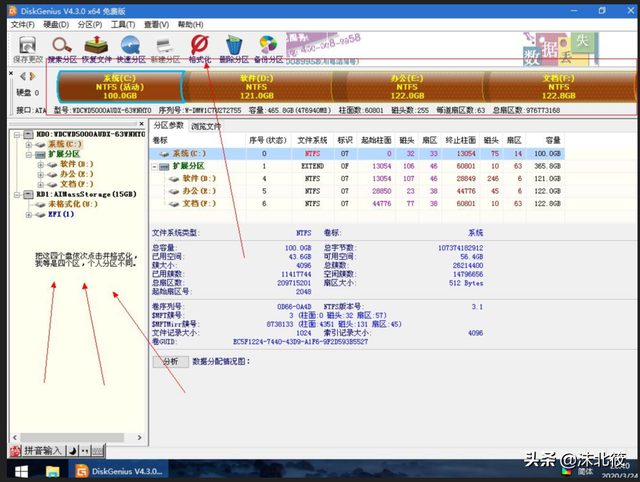
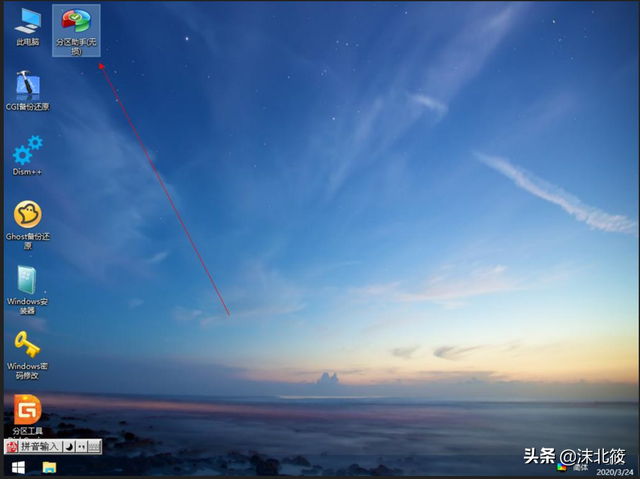
格式化后,点击左上角保存更改,然后关闭并返回桌面点击:分区助手,分盘。
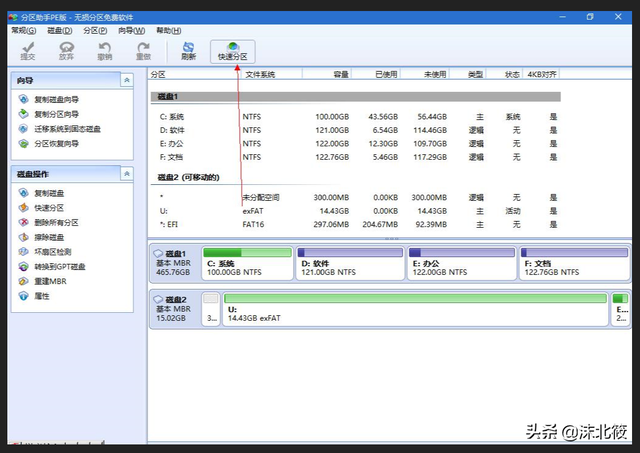
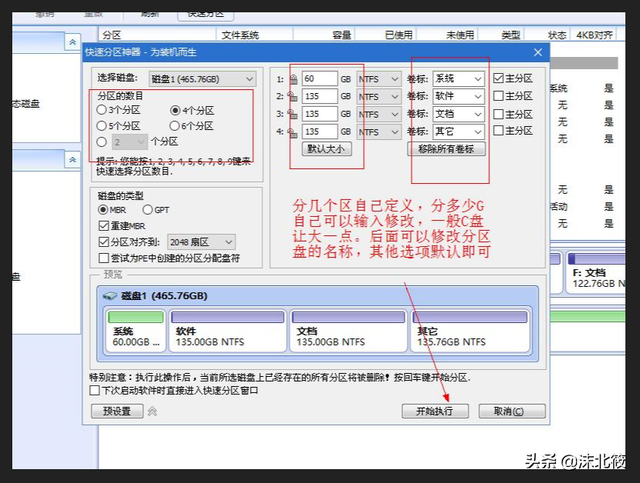
已经分区的幼崽可以不用这一步操作。如果对自己的区域不满意,可以点击左侧:删除所有区域,重新分区。
具体操作见图片。点击所有设置后:开始执行。
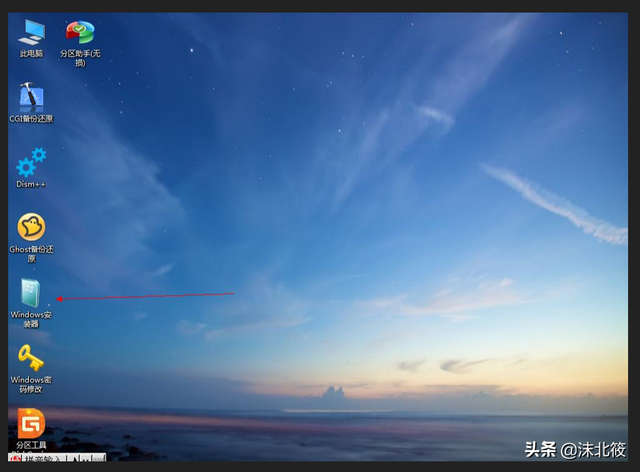
执行后点击左上角:提交。所有操作完成后,关闭并打开桌面:Windows安装器
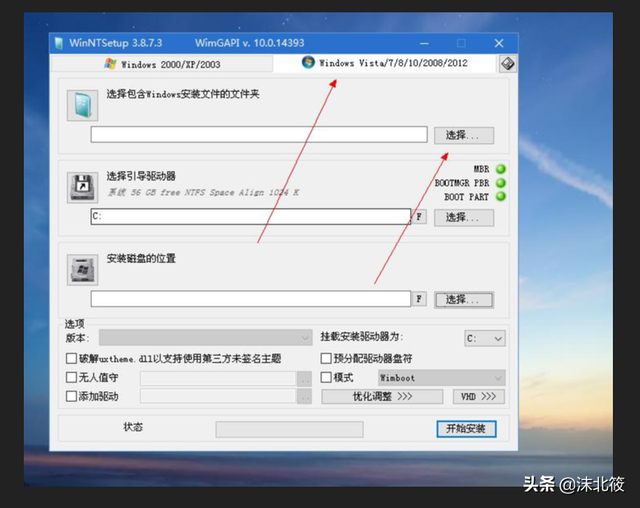
打开Windows点击下箭头所示的位置,安装后,
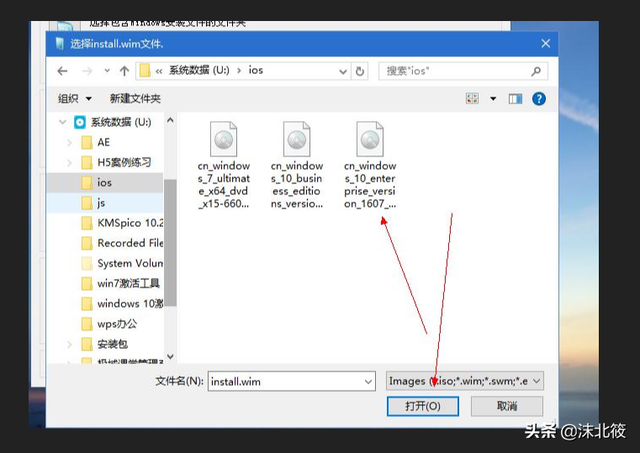
点击第一个选择,打开U盘,提前打开Windows10 iOS将文件夹放入图像文件中,如果电脑没有显示U盘,拔下U盘,重新插上。
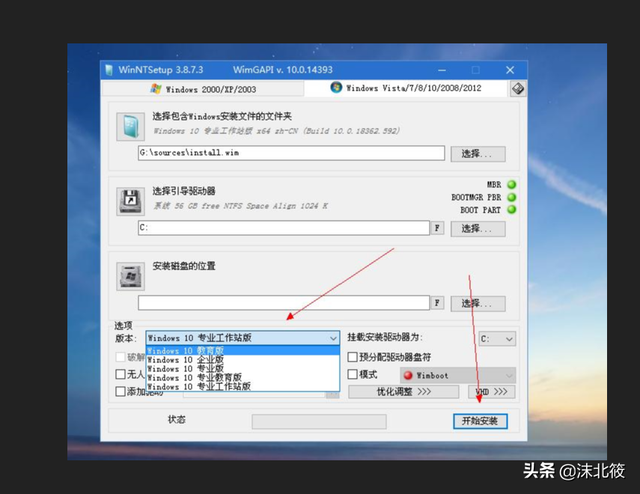
第三个选项可以找到自己的位置,创建一个文件夹,放在你知道的地方,记住不要把它放在你自己的U盘里!!!!
下面可以选择Windows10版,完成后点击安装!!!
系统安装完成后,手动重启并拔下U盘,即电脑自动重启后安装新系统!!!
注:有的下载ios镜像文件不能选择版本,具体下载iOS看看我的另一篇文章,谢谢!以上是U盘启动盘刷系统的详细步骤。下载该系统。有问题的幼崽可以在评论区留言或私信给我。喜欢点赞,点击转发收藏!北晓也会定期发送一些电脑知识。点击下面的扩展链接了解更多的计算机知识。北潇文章制作不易,请关注!关注!关注!还有详细的步骤不需要U盘来启动盘升级系统,幼崽可以去看看。求关注!!!
电脑知识